-
-
-
-
-
Wymiana pojemników z tuszem i innych materiałów eksploatacyjnych
-
-
-
-
Rozmazane wydruki, pionowe paski lub nieprawidłowe wyrównanie
-
Na papierze rozmazał się tusz podczas drukowania dwustronnego
-
Podczas drukowania bez obramowania obcinane są krawędzie obrazu
-
Na skopiowanym obrazie pojawiają się nierówne kolory, rozmazania, kropki lub linie proste
-
Na skopiowanym obrazie widoczna jest mora (pomarszczenie lub siatka)
-
Na skopiowanym obrazie widoczny jest obraz drugiej strony oryginału
-
-
Nawiązywanie połączenia z urządzeniami iPhone, iPad lub iPod touch przy użyciu funkcji Wi-Fi Direct
Ta metoda umożliwia połączenie drukarki bezpośrednio z urządzeniem iPhone, iPad lub iPod touch z pominięciem routera bezprzewodowego. Aby móc połączyć się tym sposobem, wymagane jest spełnienie poniższych warunków. Jeśli otoczenie nie spełnia tych wymagań, można nawiązać połączenie, wybierając pozycję Urządzenia z innym systemem oper.. Szczegóły dotyczące połączenia można znaleźć poniżej w „Powiązanych informacjach”.
-
System iOS w wersji 11 lub nowszej
-
Użycie standardowej aplikacji aparatu do skanowania kodu QR
-
Aplikacja Epson iPrint w wersji 7.0 lub nowszej
Aplikacja Epson iPrint służy do drukowania z urządzeń inteligentnych. Należy wcześniej zainstalować aplikację Epson iPrint na urządzeniu inteligentnym.
Ustawienia te trzeba konfigurować na drukarce i podłączanym urządzeniu inteligentnym tylko raz. Nie trzeba ich konfigurować ponownie, chyba że funkcja Wi-Fi Direct zostanie wyłączona lub zostaną przywrócone wartości domyślne ustawień sieciowych.
-
Na ekranie głównym wybierz pozycję Konf. sieci bezprz..
Użyj przycisków



 do wyboru elementu, a następnie wciśnij przycisk OK.
do wyboru elementu, a następnie wciśnij przycisk OK.
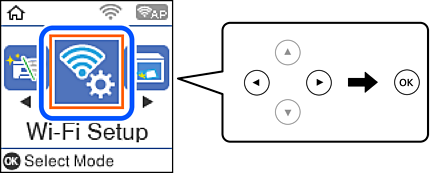
-
Wybierz pozycję Wi-Fi Direct.
-
Sprawdź komunikat, a następnie naciśnij przycisk OK, aby przejść dalej.
-
Sprawdź komunikat, a następnie naciśnij przycisk OK, aby przejść dalej.
-
Wybierz pozycję iOS.
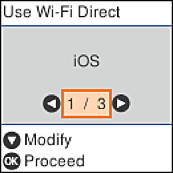
-
Sprawdź komunikat, a następnie naciśnij przycisk OK, aby przejść dalej.
Kod QR zostanie wyświetlony na panelu sterowania drukarki.
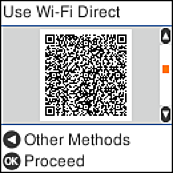
-
Na urządzeniu iPhone, iPad lub iPod touch uruchom standardową aplikację Aparat, a następnie zeskanuj kod QR wyświetlany na panelu sterowania drukarki w trybie ZDJĘCIA.
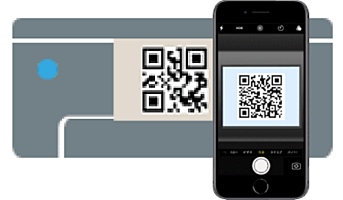
Użyj aplikacji Aparat w systemie iOS w wersji 11 lub nowszej. Aplikacja Aparat w systemie iOS w wersji 10 lub starszej nie obsługuje nawiązywania połączenia z drukarką. Ponadto nie można nawiązywać połączenia za pomocą aplikacji do skanowania kodów QR. Jeśli nie można nawiązać połączenia, naciśnij przycisk
 . Szczegóły dotyczące połączenia można znaleźć poniżej w „Powiązanych informacjach”.
. Szczegóły dotyczące połączenia można znaleźć poniżej w „Powiązanych informacjach”.
-
Dotknij powiadomienia wyświetlanego na ekranie urządzenia iPhone, iPad lub iPod touch.
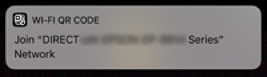
-
Dotknij pozycji Dołącz.
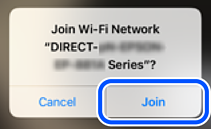
-
Na panelu sterowania drukarki naciśnij przycisk OK.
-
Na urządzeniu iPhone, iPad lub iPod touch uruchom aplikację do drukowania Epson.
Przykłady aplikacji do drukowania Epson
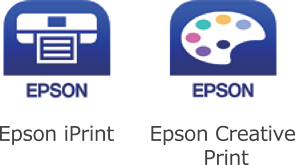
-
Na ekranie aplikacji do drukowania Epson dotknij pozycji Printer is not selected.
-
Wybierz drukarkę, z którą ma być nawiązane połączenie.
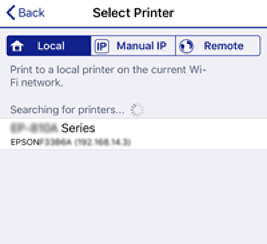
Aby wybrać drukarkę, zapoznaj się z informacjami wyświetlanymi na panelu sterowania drukarki.
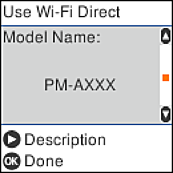
-
Na panelu sterowania drukarki naciśnij przycisk OK.
W przypadku urządzeń inteligentnych, które były już połączone z drukarką, na ekranie sieci Wi-Fi urządzenia inteligentnego wybierz nazwę sieci (SSID), aby połączyć je ponownie.
